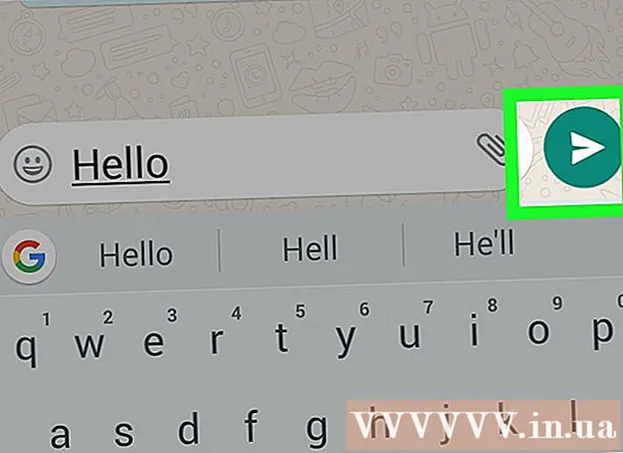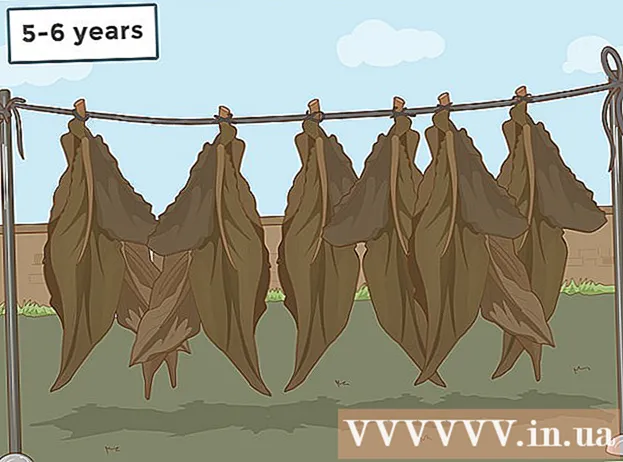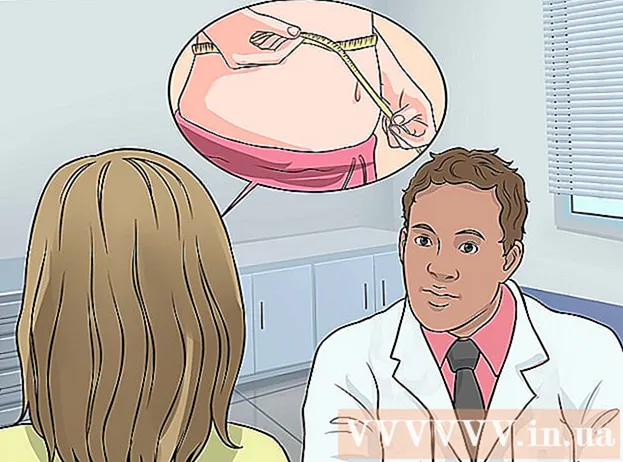Autor:
Lewis Jackson
Erstelldatum:
11 Kann 2021
Aktualisierungsdatum:
1 Juli 2024

Inhalt
Im BIOS (Basic Input / Output System) eines Computers werden eine oder mehrere Befehlsgruppen in der Motherboard-Firmware gespeichert. Dies ist die Software, die zuerst ausgeführt wird, wenn Sie Ihren Computer starten, um Funktionen wie CD-Laufwerk, Maus und Tastatur zu steuern. In diesem Artikel erfahren Sie, wie Sie Ihr BIOS ordnungsgemäß aktualisieren. Jeder Computer hat einen anderen BIOS-Hersteller und verwendet unterschiedliche Tastaturkürzel, um darauf zuzugreifen. Die Aktualisierungsmethode ist jedoch im Allgemeinen dieselbe.
Schritte
Bestimmen Sie die aktuelle BIOS-Version. Sie können die Website des Herstellers besuchen, um diese Informationen zu finden.
- Öffnen Sie die Systeminformations-App unter Windows. Geben Sie unter Windows Vista und Windows 7 die Betriebssysteme ein msinfo32 Gehen Sie zur Suchleiste (oder zum Dialogfeld Ausführen in Windows XP) und klicken Sie auf Systemzusammenfassung (Systemzusammenfassung).
- Die BIOS-Version wird unterhalb der Prozessorgeschwindigkeit Ihres Computers angezeigt. Schreiben Sie die Versionsnummer und das Datum neu (falls zutreffend).

Rückverfolgbarkeit des Systems. Dies ist ein wichtiger Schritt beim Auffinden und Herunterladen der richtigen aktualisierten BIOS-Version.- Kaufen Sie vormontierte Computer oder kaufen Sie Komponenten und montieren Sie diese? Wenn es sich um eine vormontierte Maschine handelt, z. B. einen Dell-Computer, überprüfen Sie deren Website. Wenn Sie es selbst zusammengebaut haben, besuchen Sie die Website des Motherboard-Herstellers. Suche nach "Treibern und Downloads".
- Stellen Sie sicher, dass Sie das richtige BIOS-Update für Ihren Computer herunterladen. Wenn Sie versehentlich das Update einer anderen Leitung herunterladen, wird Ihr Computer beschädigt.
- Denken Sie daran, das Read me und andere Dokumente herunterzuladen und zu lesen! Dies ist keine Zeit, diese Dokumente zu ignorieren. Es gibt viele wichtige Vorsichtsmaßnahmen, die Sie vor dem Aktualisieren Ihres BIOS kennen sollten. Das Ignorieren dieser Vorsichtsmaßnahmen kann schwerwiegende Folgen haben.

Sichern Sie zuerst das aktuelle BIOS! Wenn Sie eine Windows BIOS-Aktualisierungssoftware oder ein anderes Betriebssystem verwenden, sichern Sie zunächst das BIOS-Image.Die meisten BIOS-Aktualisierungsprogramme verfügen über diese Funktion ("Speichern" oder "Sichern"). Es wird empfohlen, den Sicherungsschritt auszuführen. Auf der Website des Herstellers finden Sie Empfehlungen zum Sichern des BIOS.
Bereiten Sie das System vor. Die größte Gefahr beim BIOS-Update ist ein Stromausfall. Sie können das Dienstprogramm nicht steuern, aber Sie können seine Einflüsse "steuern".- Wenn Sie den Laptop aktualisieren, laden Sie den Akku vollständig auf und laden Sie ihn weiter auf. Bei einem Stromausfall läuft die Maschine aufgrund der Batterie weiter.
- Wenn Sie Ihren Desktop-Computer aktualisieren, wird empfohlen, eine unterbrechungsfreie Stromversorgung (USV) zu verwenden. Wie bei Laptop-Batterien sorgt die USV auch bei Stromausfall dafür, dass alles funktioniert.
Fahren Sie mit der Aktualisierung fort. Führen Sie das heruntergeladene Installationsprogramm oder die Datei ..exe aus, um das BIOS zu aktualisieren.
- Wenn Sie von der Software zur Verwendung der Diskette aufgefordert werden, verwenden Sie das 3,5-Zoll-Format 1,44 MB. Einige der Imaging-Disketten mit der Datei "autoexec.bat" führen das BIOS-Update automatisch aus. Andere enthalten nur die Software. Update, aktualisiertes BIOS-Image und möglicherweise eine Readme-Datei mit Anweisungen. Wenn keine Anweisungen verfügbar sind, aber mindestens zwei Dateien vorhanden sind ("A06_123.bin" und "awflash.exe"), bitte Führen Sie die folgenden Schritte aus: Geben Sie den Befehl "awflash A06_123.bin" ein und drücken Sie die Eingabetaste. Dadurch wird die Software aktualisiert und die Datei A06_123.bin zum Aktualisieren des BIOS gesucht.
- Vergleichen Sie die beiden Versionen. Die meisten BIOS-Aktualisierungssoftware lesen das aktuelle BIOS-Image, identifizieren diese Version und vergleichen sie mit der heruntergeladenen Version. Wenn die aktuelle Version des Systems älter ist, wird das Update durchgeführt. Die Benutzeroberfläche der BIOS-Software ist normalerweise unterschiedlich, es gibt jedoch Menüschaltflächen oder grundlegende Optionen wie "Schreiben", "Aktualisieren" oder "Bestätigen", um fortzufahren. BIOS-Update.
Starte den Computer neu. Nach Abschluss des Vorgangs werden viele Aktualisierungsprogramme Ihren Computer automatisch neu starten. Einige Programme fragen Sie nach Ihrer Erlaubnis, während andere vor dem Ausführen von Updates eine Startwarnung ausgeben. Bei einigen Programmen müssen Sie Ihren Computer manuell neu starten. So machen Sie das manuell:
- Schalten Sie den Computer vollständig aus, indem Sie den Netzschalter drücken oder den Befehl des Betriebssystems verwenden.
- Schalten Sie den Hauptschalter auf der Rückseite des Computers aus, falls verfügbar.
- Warte eine Minute.
- Schalten Sie den Hauptschalter ein, falls verfügbar.
- Starten Sie den Computer.
Löschen Sie gegebenenfalls die aktuelle BIOS-Einstellung. Dies ist nicht immer erforderlich, sondern hängt von den Funktionen ab, die zwischen der aktuellen Version und dem Update geändert wurden. Bitte folgen Sie diesen Schritten:
- Starten Sie die BIOS-Dienstprogramme, sobald der Computer eingeschaltet ist. Auf den meisten Systemen können Sie dies tun, indem Sie die Entf-Taste für die ersten 2-10 Sekunden nach dem Start drücken. Einige andere Betriebssysteme verwenden möglicherweise die Tasten F2, F10, STRG, Eingabetaste usw.
- Wenn Sie die Tastenkombinationssequenz für den Zugriff auf das BIOS nicht verstehen, überprüfen Sie den Bildschirm, um festzustellen, ob der Computer über Anweisungen verfügt.
- Suchen Sie zum Löschen der BIOS-Einstellungen nach "Standardeinstellungen wiederherstellen" oder "Fail-Safe-Standardeinstellungen laden". Sie können sich auf der Hauptseite des BIOS-Dienstprogramms oder auf der letzten Seite des Menüs befinden. Verwenden Sie die Pfeile zum Navigieren und befolgen Sie die Anweisungen auf dem Bildschirm. Speichern Sie anschließend die Einstellungen und beenden Sie das BIOS-Dienstprogramm.
BIOS-Konfiguration. Sie können die Einstellungen ändern, wenn Sie möchten. Wenn Sie die BIOS-Einstellungen noch nie geändert haben, probieren Sie es nicht aus. Die meisten Computer funktionieren nur normal, wenn die Standard-BIOS-Einstellungen verwendet werden. Werbung
Rat
- BIOS-Updates werden eingeführt, um vorhandene Fehler zu beheben, neue Standard- und Hardwareunterstützung hinzuzufügen oder Funktionen hinzuzufügen. Lesen Sie die Einführungshinweise des BIOS-Updates oder andere Dokumentationen, um herauszufinden, welche Upgrades Ihr Computer erhalten wird.
- Das BIOS stellt dem Betriebssystem Hardwareinformationen zur Verfügung und unterstützt eine bestimmte Anzahl von Komponenten. Das BIOS ist häufig das EEPROM, das beim Ausschalten auch als verlustfreier Speicher bezeichnet wird. Es wird mit der "Firmware" programmiert und kann kleine Mengen an Informationen speichern, die für die Einstellungen des Benutzers kritisch sind. Teile des BIOS werden normalerweise auf das Motherboard gelötet, was es für den Benutzer unpraktisch macht. Andere Komponenten werden in ein leeres Laufwerk eingesetzt, um den Austausch zu erleichtern.
- Wenn die BIOS-Firmware ausfällt und Sie ein ähnliches Motherboard mit demselben CPU-Sockel und demselben BIOS-Chip-Typ haben, können Sie das BIOS wiederherstellen wenn Sie bereit sind, einen anderen BIOS-Chip zu riskieren. Weitere Informationen finden Sie in den Artikeln zum Wiederherstellen beschädigter BIOS-Firmware.
- Wenn das System noch einwandfrei funktioniert, sollten Sie das BIOS nur aktualisieren, wenn Sie bereit sind, die aktuelle Version (für längere Zeit) zu beenden, falls das Update fehlschlägt. Systemhersteller kümmern sich häufig um Systemreparaturen, und Motherboards aktualisieren das BIOS nicht, solange sie unter die Garantie fallen. Dieser Vorgang ist jedoch ziemlich zeitaufwändig und umfasst viele der folgenden Sequenzen:
- Wenden Sie sich an den technischen Support und überprüfen Sie die Probleme mit dem BIOS-Update.
- Erhalten Sie eine Product Return Warranty (RMA) oder eine ähnliche Tracking-Nummer.
- Übertragen Sie das Produkt an den Hersteller.
- Warten auf Genehmigung (Inspektion) und Reparatur oder Austausch.
- Warten Sie, bis das Produkt zur Rückerstattung zurückgegeben wurde.
Warnung
- Aktualisieren Sie das BIOS nur, wenn Sie sicher sind, was Sie tun. Denn wenn Sie die Anweisungen des Herstellers nicht korrekt befolgen, können Sie das BIOS beschädigen.
- Stellen Sie beim Aktualisieren des BIOS eine stabile Stromquelle sicher. Während dieses Vorgangs auftretende größere Schwankungen oder Stromausfälle können das BIOS beschädigen. Schalten Sie daher den Computer nicht aus und starten Sie den Computer nicht neu, während Sie das BIOS aktualisieren. Wenn Sie das BIOS von einem bootfähigen Betriebssystem aktualisieren, deaktivieren Sie alle unnötigen Anwendungen und führen Sie sie im Hintergrund aus.
- Laden Sie die BIOS-Update-Software von einer vertrauenswürdigen Quelle herunter. Das Herunterladen des BIOS von einer anderen Quelle, nicht von der Website des Herstellers, ist gefährlich. Beispielsweise funktioniert die Entwicklerversion desselben Software-BIOS für das Motherboard eines Herstellers möglicherweise nicht mit dem Motherboard eines anderen Herstellers. Die Verwendung der falschen BIOS-Version kann den Computer "beschädigen". Daher muss das BIOS vom Hersteller ersetzt oder neu programmiert und der nicht bootfähige Computer neu erstellt werden, bis der Vorgang abgeschlossen ist.
- Dieser Vorgang ist sehr anfällig, sodass Abweichungen von der Stromversorgung zu einem Firmware-Fehler führen können. Sie müssen sehr vorsichtig sein, um den Prozess sicher zu durchlaufen.